
毎度です、 えばさん ( @Ebba_oBL ) でございます。
このブログでは色んな ATOK を利用する度に「2ちゃんねる顔文字を1000個登録する方法」という記事を書いて参りましたが、ATOK for iOS でもやはり同様に一括登録が可能でしたのでシェアしたいと思います。
ていうか、どんだけ顔文字スキなんだよと思われるかもしれませんが…(;´Д`)
必要なもの
- iPhone、iPad などの同期に使っている iTunes が入ったパソコン
- iPhone、iPad などとパソコンを繋ぐ USB ケーブル
- 顔文字辞書ファイル
iOS 端末に辞書ファイルを入れる際に iTunes を利用しますので、パソコンが必要です。また蛇足ですが接続の為の USB ケーブル(Lightningケーブル)も必要です。
辞書ファイルについてはこれからダウンロード先などご案内します。
登録前の準備、辞書ファイルのダウンロードなど
まずは辞書ファイルを用意しましょう。今回も matsucon さんの顔文字辞書を利用させてもらいます。
辞書ファイルのダウンロード
上のページにアクセスして
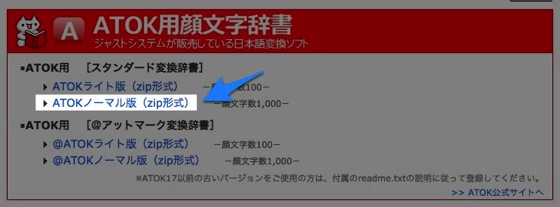
「ATOKノーマル版」をダウンロードし、解凍します。
ファイル名をリネームする
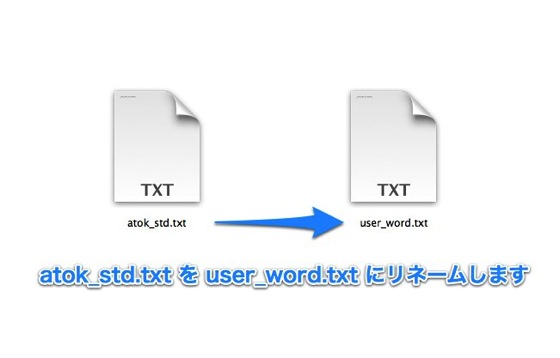
ATOK for iOS で一括登録する際に利用できる辞書ファイルは user_word.txt というファイルネームである必要がありますので、解凍して出てきた atok_std.txt を user_word.txt という名前に変更します。
iTunes で iPhone に入れる
辞書ファイルが準備できたら iOS 端末とパソコンを繋ぎ、iTunes を起動します。
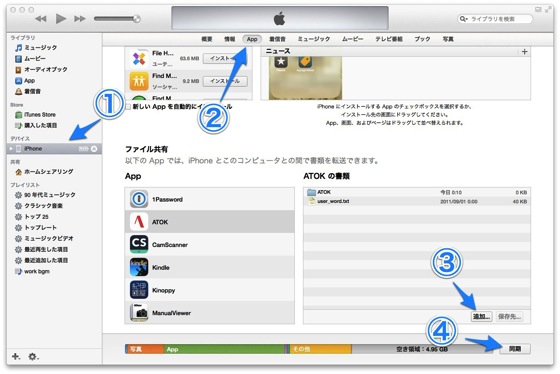
接続後は上のような順番で作業を行います。
- 1.iPhone(またはiPadなど)を選択
- 2.Appタブをクリック
- 3.下の方にスクロールするとファイル共有という項目がありますので ATOK を選択後、追加ボタンをクリックし、先ほどの user_word.txt を追加します。
- 4.同期ボタンを押して同期する
以上で、辞書ファイルが iOS 端末に転送されます。
ATOK for iOS で一括登録する
ここからは iOS 端末で作業を行います。
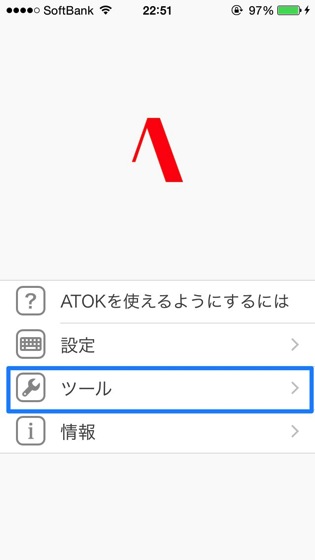
ATOK のアイコンをタップして、メニューから「ツール」をタップします。
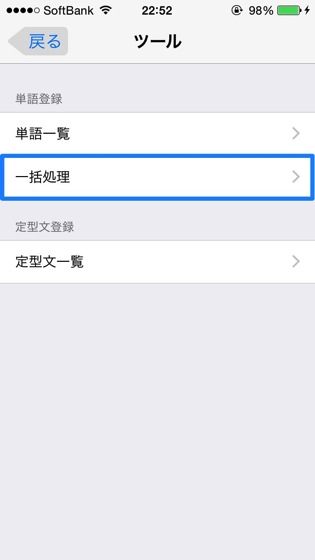
次に「一括処理」をタップ。
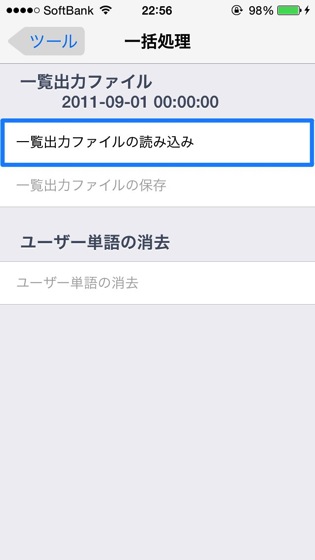
辞書ファイルが正しく転送されていれば「一覧出力ファイルの読み込み」がタップできるようになっていますので、コレをタップ。
この部分がグレーアウトしてタップ出来ないようでしたら辞書ファルが正しく転送できていません。もう一度手順を確認して同期し直して下さい。
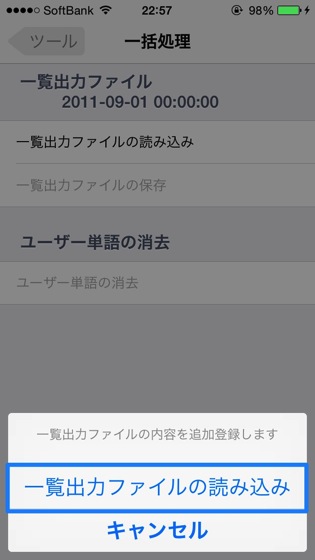
確認のアラートが出ますので、読み込みボタンを押しましょう。
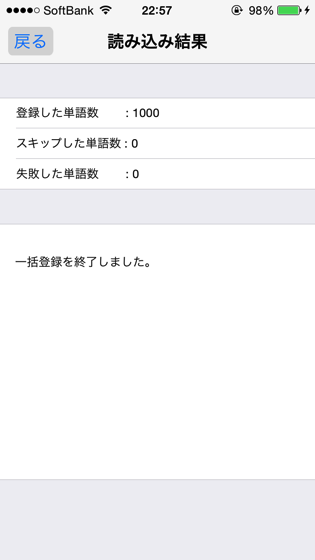
少しまつとこの通り。終了しましたのメッセージと共に、登録した単語数が1000となっています。
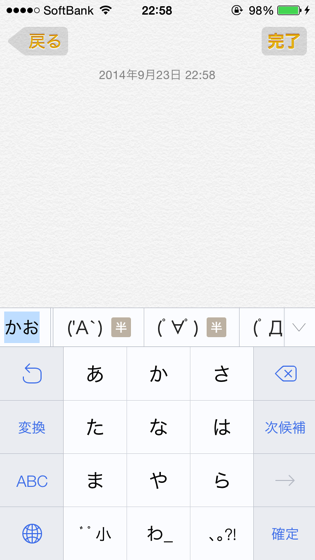
試しにメモで「かお」と入力してみたものが上のSS。お馴染みの顔文字が出てくるようになりました(´∀`)
フルアクセスを許可しないと利用できない
一括登録した顔文字はキーボードのフルアクセスを許可していないと利用する事ができません。
登録が済んだのに変換候補に顔文字が出てこない場合は
設定 → 一般 → キーボード → キーボード → ATOk と進み
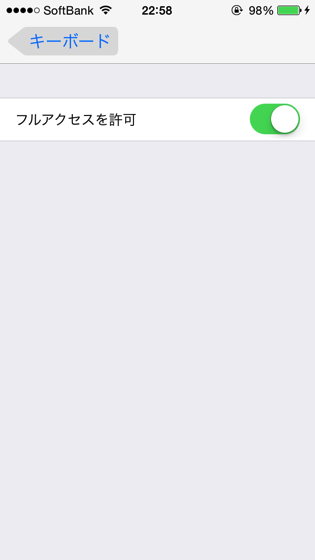
フルアクセスを許可 をオンにして下さい。
なんだかんだでやっぱり使ってます
最近は凝った顔文字も増えてきて2ちゃんねるでお馴染みの顔文字は「往年の顔文字」といった雰囲気も感じてきましたが、それでもなんだかんだであちこちで使われています。
ずっと同じ辞書ファイルを利用させてもらっているので、慣れた変換候補が並ぶのはやっぱり便利ですね。
ダウンロードしてファイルネームを変えたりパソコンで転送したりと、一手間かかるといえばかかりますが、面倒な顔文字登録が1000個一撃で完了するのはやはり便利です。
顔文字をよく使う方は是非、一括登録にチャレンジしてみて下さい。
ATOK for iOS (Version 1.0.1)  |
||
| カテゴリ: | ユーティリティ | |
| 価格: | ¥1,500 (最新価格はStoreで確認してください) | |
| 現Ver.の平均評価: |    (2.5 / 1,019件の評価) (2.5 / 1,019件の評価) |
|
| 通算の平均評価: |    (2.5 / 1,019件の評価) (2.5 / 1,019件の評価) |
|




コメント